Que sepamos, no hay algún programa (aún) que pueda bajar las calles de Google Earth en formato vector. Aunque sí se puede de Open Street Maps, lástima que no hay de todas las ciudades.
Pero si alguien estuviera interesado en las calles de Google Earth, entonces la salida es bajarlos como imagen, para luego vectorizar a lo bestia sobre estas. Aquí dejo algunos tips para disminuir el nivel de salvajismo:
1. Colocarle una imagen negra de fondo
Esto lo hacemos, para que la imagen satelital no estorbe y mejore la visibilidad de las calles. Se hace en Mspaint una imagen formato bmp, de color negro y se llama desde Google Earth, estirándola sobre la zona de interés.

2. Bajar la imagen con Stitchmaps
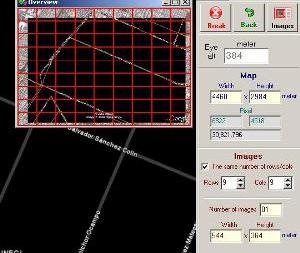
Ahora, utilizando Stitchmaps, elegimos un mosaico que nos permita ver los textos de un grosor menor al del vector de la calle.
Vean como, aunque en Google Earth no se veían todas las calles a la altura de la imagen, en Stitchmaps se ven todas, pues elegimos una elevación menor, en este caso 384 metros.
Una vez definido el mosaico damos orden para descargar, y a esperar que el mosaico se conforme. finalmente lo grabamos con formato tiff, y con archivo de calibración para OziExplorer (.map). La imagen queda así: la imagen de la derecha es una ampliación:
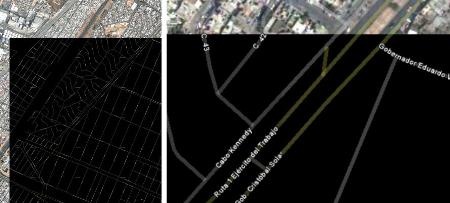
Como un paréntesis, si deseamos convertirla a .ecw, en Global Mapper la traemos, le asignamos proyección y le decimos que la rectifique a partir de un archivo .map. Después se puede exportar a .ecw para mejor manejo desde otro programa.

3. Digitalizarlo con un programa de trazado
Dibujar línea a línea podría ser medio molesto, si se quiere avanzar rápido, se puede utilizar un programa de trazado automático, como por ejemplo Microstation Descartes.
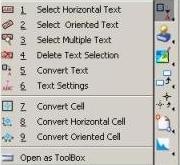 Se entiende que la imagen .ecw está georeferenciada, (aunque se pudo hacer desde Descartes), lo que viene es convertir la imagen a vector, con el mismo procedimiento que mostramos en un post anterior.
Se entiende que la imagen .ecw está georeferenciada, (aunque se pudo hacer desde Descartes), lo que viene es convertir la imagen a vector, con el mismo procedimiento que mostramos en un post anterior.
Se hace una una máscara para los tonos amarillos, y otra para los tonos gris y luego le decimos que las convierta a vector con limpieza topológica. El segmento donde está el texto no se creará el vector, tendremos que hacer la unión a pie, aunque si se tiene ganas de sacarle provecho a Descartes, es posible que convierta todos esos tonos del texto al gris de la calle, por eso la lo hicimos más pequeño. Si se va a vectorizar el texto se usa el comando para texto orientado.
4. En caso de no tener Microstation Descartes
También debería funcionar similar con AutoDesk Raster Design, ArcScan, Manifold GIS, e inclusive Corel Trace.
 Geofumadas Coordenadas Google Earth, Rutinas lisp, Curvas de nivel, bloques autocad, curso arcgis
Geofumadas Coordenadas Google Earth, Rutinas lisp, Curvas de nivel, bloques autocad, curso arcgis


El artículo es de 2009 y enfocado en la necesidad de hacerlo con la función Trace – de Microsation. Hay otros artículos en los que se ha explicado como hacerlo desde OSM usando QGIS.
y por que no usas qgis y te evitas ese monton de pasos y trabajo
Te citan acá compatriota: http://geomarketingspain.blogspot.com/
Hola Javier, Inkscape es una alternativa muy funcional a Corel Draw
Lindo post,
Te agrego Inkscape (libre) para vectorizar
Saludos.ar